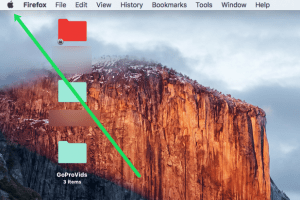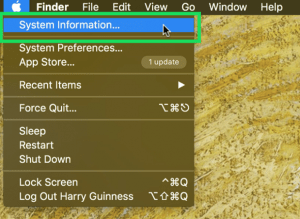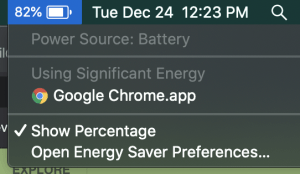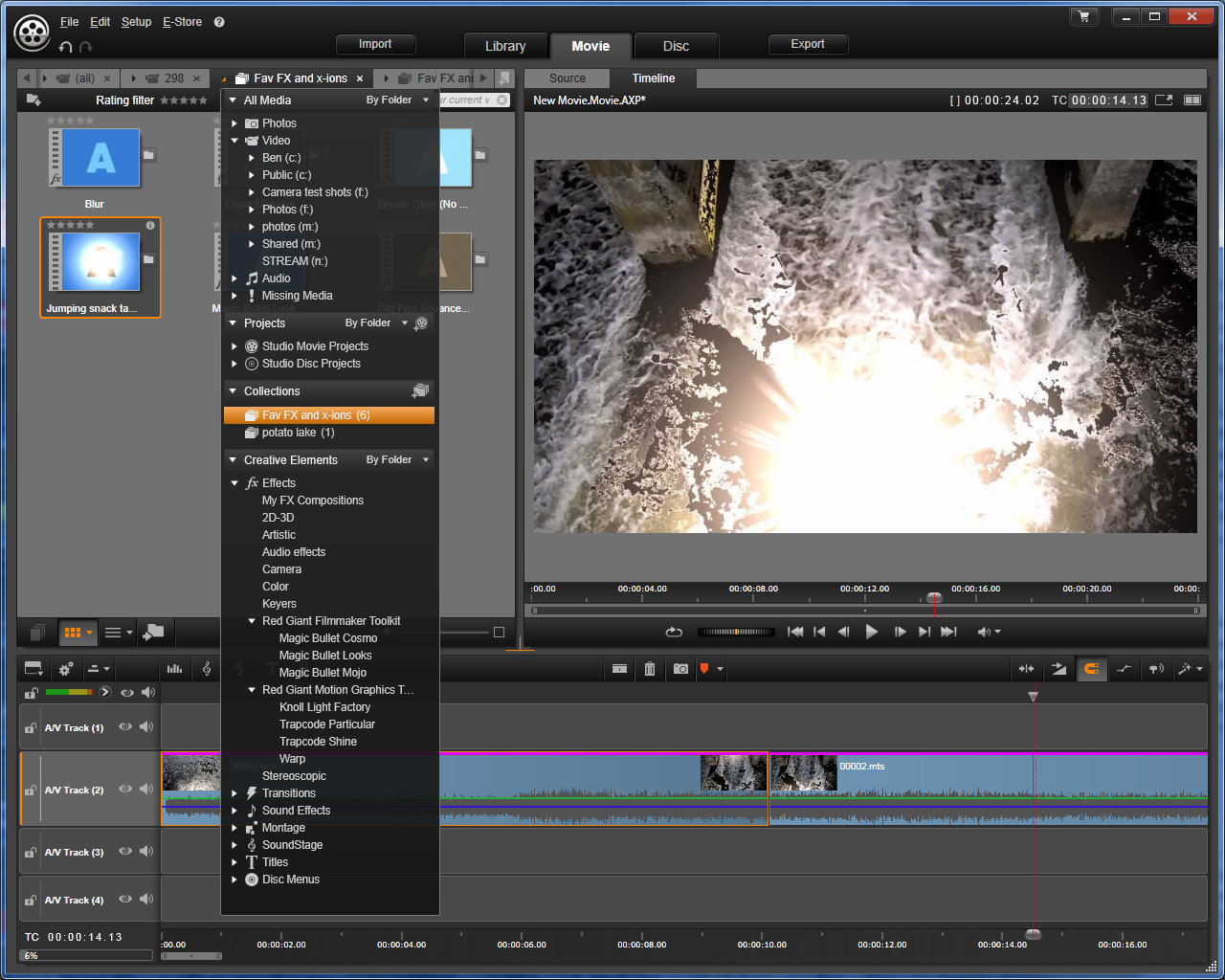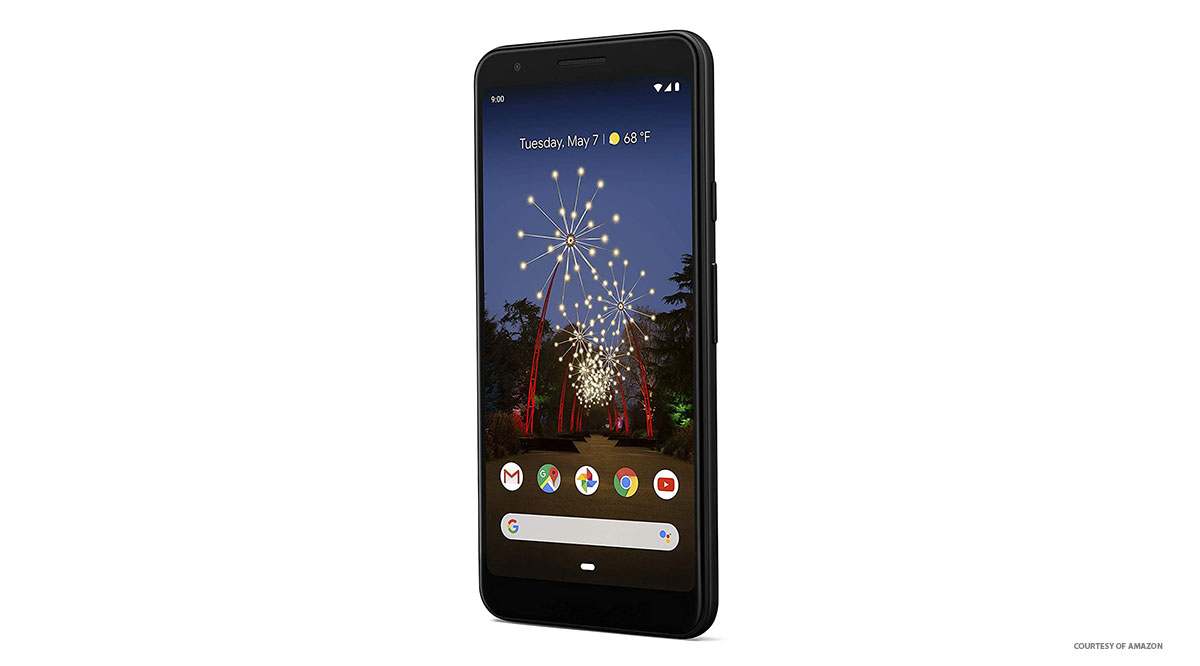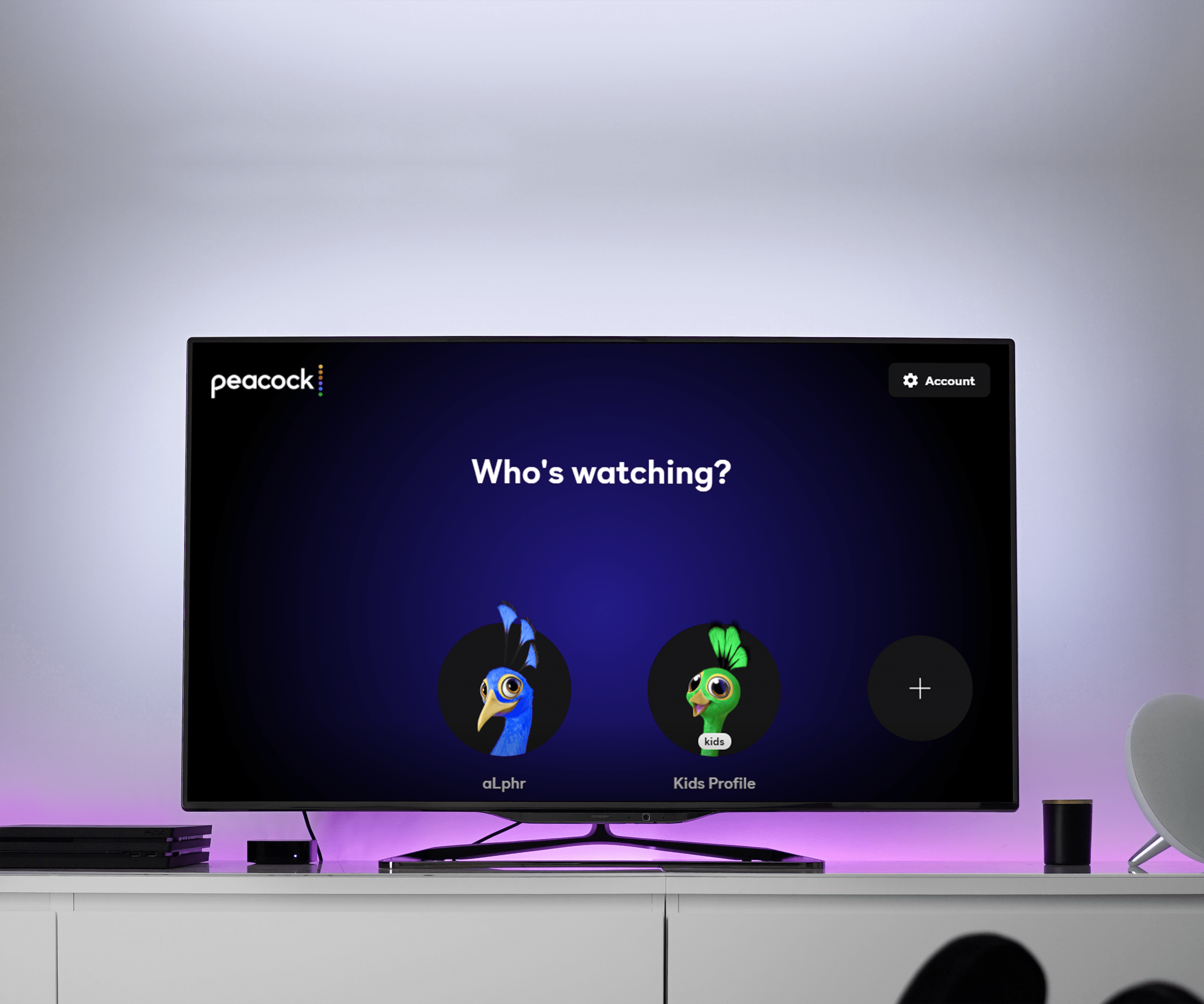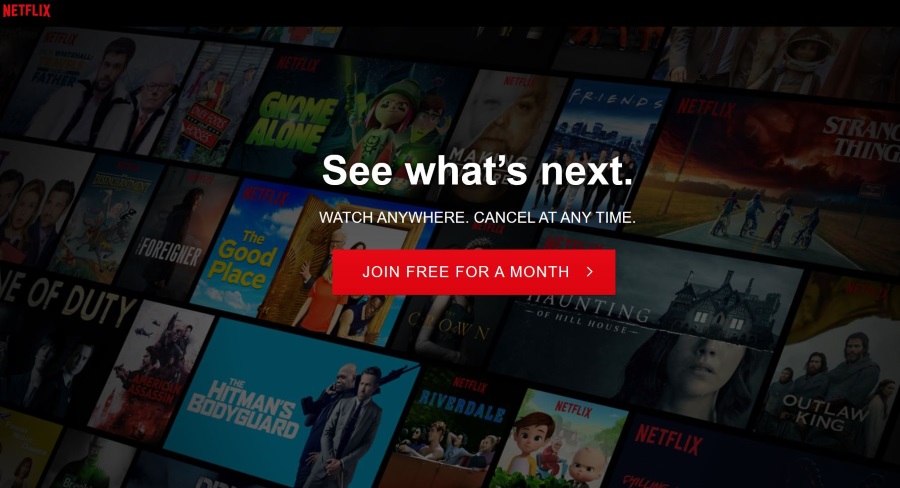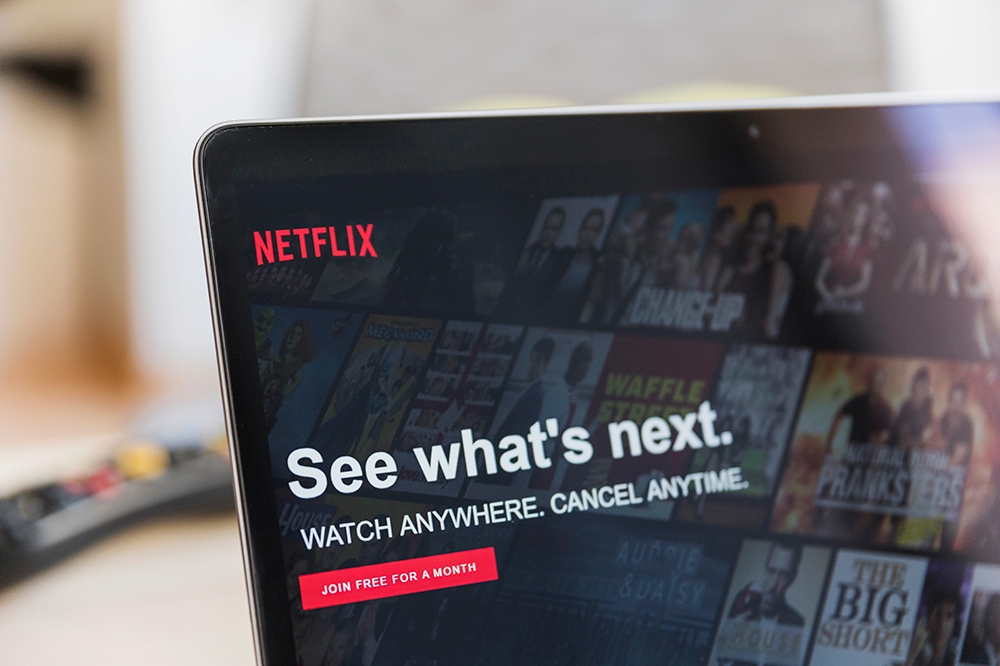Avviso batteria di servizio su Mac: è necessario sostituire la batteria?
Uno degli avvisi più temuti che un utente MacBook possa mai vedere è quello che dice "Batteria di servizio".

Come con tutti i computer portatili, la batteria è uno dei componenti più critici ed è anche un componente che essenzialmente non può essere riparato. Quando una batteria agli ioni di litio è pronta, è fatta: è necessario sostituire la batteria.
Quali sono esattamente le tue opzioni quando il tuo MacBook restituisce l'avviso "Batteria di servizio"?
In questo articolo spiegherò come funzionano le batterie agli ioni di litio, come ottenere le migliori prestazioni e la massima durata dalla batteria e ti darò alcuni suggerimenti su come risolvere l'avviso "Batteria di servizio".
Come funzionano le batterie agli ioni di litio
Tutte le batterie chimiche funzionano secondo lo stesso principio di base: un elettrodo positivo (catodo) è separato da un elettrodo negativo (anodo) da un elettrolita.
Quando la batteria è collegata a un circuito elettrico che assorbe energia, gli elettroni fluiscono dall'anodo al catodo, creando una corrente.
Se una batteria è ricaricabile, questo flusso può essere invertito. Quando viene inviata una corrente nella batteria, gli elettroni fluiscono dall'elettrodo positivo a quello negativo, ricaricando la batteria e aggiungendo energia ad essa.

Ci sarà un test su questo più tardi. I risultati andranno sul tuo record permanente.
Avete senza dubbio sentito notizie su batterie al litio che esplodono o prendono fuoco. Quelle storie sono vere; questo tipo di batterie è soggetto a surriscaldamento ed esplosione se non vengono attentamente monitorate. Con lo sviluppo della tecnologia delle batterie, questo problema è stato più o meno eliminato con l'aggiunta di circuiti di monitoraggio elettronici aggiunti a una batteria. Naturalmente, conoscere i pericoli di una batteria gonfia è importante per la sicurezza e i dispositivi elettronici.
Il fattore principale che stiamo esaminando oggi è il ciclo di vita di carica della batteria. Quante volte è possibile scaricare e poi ricaricare la batteria prima che smetta di funzionare a piena capacità?
Per le batterie agli ioni di litio, il numero di cicli prima che ciò accada varia ampiamente a seconda della qualità della costruzione della batteria e del livello di scaricamento supportato dalla batteria.
Durata della batteria del MacBook
Un tipico MacBook o MacBook Pro può funzionare per circa 10 ore quando si utilizza Internet e si eseguono normali attività di elaborazione come l'elaborazione di testi o la riproduzione di musica. La durata della batteria sarà più breve se stai facendo un lavoro intenso come l'editing di video o audio.
Per quanto tempo puoi aspettarti quel livello di prestazioni dalla tua batteria?
Apple afferma che le sue nuove batterie sono progettate per supportare 1.000 cicli completi di carica-scarica, dopodiché la batteria dovrebbe avere ancora l'80% o più della sua capacità originale.
Nota che anche dopo questo lungo ciclo di vita (una scarica completa e una ricarica ogni giorno per tre anni), la tua batteria continuerà a funzionare: semplicemente non avrà la stessa capacità di mantenere una carica come aveva al suo apice. Continuerà a degradarsi lentamente nel tempo e alla fine smetterà di funzionare del tutto, ma ciò può richiedere anni.
Nota che macOS è abbastanza intelligente quando calcola i cicli. Gli addebiti parziali non contano come un ciclo completo; se scarichi un po' la batteria e poi la ricarichi, ciò conterà solo come una frazione di ciclo per il suo monitoraggio interno.
Cosa significa "batteria di servizio" su Mac?
Il tuo MacBook monitora lo stato di salute della sua batteria. Se passi il mouse sull'icona della batteria nella barra di stato nella parte superiore dello schermo, un popup visualizzerà lo stato della batteria, la quantità di carica rimanente e un elenco di app che consumano molta energia.
Ci sono quattro messaggi di stato della batteria:
- Normale: La batteria funziona entro parametri normali.
- Sostituisci presto: La batteria ha una carica inferiore rispetto a quando era nuova, ma funziona ancora bene.
- Sostituisci ora: La batteria funziona ancora ma si è notevolmente deteriorata. È ora di iniziare a cercare una nuova batteria.
- Batteria di servizio: C'è qualcosa che non va nella batteria e deve essere sostituita il prima possibile.
La prima cosa che dovresti fare quando ricevi una notifica "Batteria di servizio" è controllare il "Rapporto di sistema". Questo ti dirà il conteggio dei cicli e le condizioni generali della batteria del tuo MacBook.
Puoi controllare lo stato di salute della batteria del tuo Macbook utilizzando la funzione Informazioni di sistema. Per accedere ai dettagli sulla batteria, procedi come segue:
- Fai clic sull'icona Apple tenendo premuto il pulsante Opzione chiave
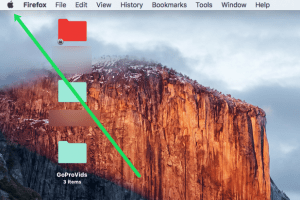
- Clic Informazioni di sistema
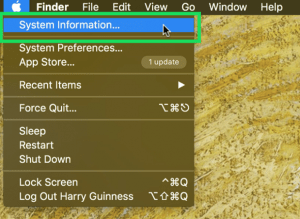
- Selezionare Potenza sul lato sinistro e controlla lo stato della batteria

Un altro modo per visualizzare il report di sistema è fare questo:
- Seleziona il Menù Mela
- Assicurati di essere sul Panoramica tab
- Clic Informazioni su questo Mac
- Clicca sul Rapporto di sistema
- Nel menu a sinistra, fai clic su Potenza.
- Sotto Informazioni sulla batteria sul lato destro, cerca il Conteggio dei cicli sotto Informazioni sulla salute.
- Guarda al Condizione della batteria (indicata direttamente sotto Conteggio dei cicli), che dovrebbe essere Normale se la batteria funziona correttamente.

I Mac moderni ottengono almeno 1.000 cicli prima che si verifichi un problema, anche se se hai un Macbook più vecchio del 2010, potresti avere solo 500 cicli disponibili prima che la batteria si esaurisca.
Come posso modificare l'avviso di batteria scarica sul mio MacBook?
Se ottieni il Batteria di servizio attenzione, i cicli sono superiori a circa 1.000, quindi è probabile che la batteria sia abbastanza vicina all'esaurimento.
Ma se i tuoi cicli sono relativamente bassi, potrebbero esserci altri problemi in gioco e dovresti usare i metodi che sto per descrivere. Ti mostrerò come puoi tentare di risolvere il problema da solo prima di sostituire la batteria a titolo definitivo.
Ripristina SMC
La prima cosa da provare è ripristinare il controller di gestione del sistema (SMC), che è un chip hardware che controlla alcune impostazioni hardware, incluso il sistema di alimentazione.
Sebbene sia molto affidabile, può occasionalmente avere problemi che richiedono un ripristino. Il processo è semplice, ma è possibile ripristinare anche eventuali personalizzazioni dei piani di alimentazione o delle impostazioni hardware.
Ecco come ripristinare l'SMC:
- Spegni il tuo MacBook.
- premere Maiusc+Ctrl+Opzione+Alimentazione allo stesso tempo e tenere.
- Rilascia tutti i tasti contemporaneamente.
- Accendi il portatile.
SMC controlla le ventole del computer, la retroilluminazione e gli indicatori luminosi, nonché alcuni aspetti del display, delle porte e della batteria, quindi il ripristino costringerà il tuo MacBook a ripristinare le impostazioni predefinite per tutte queste cose.
Se un problema temporaneo nell'SMC causava l'avviso relativo alla batteria di servizio, questo dovrebbe risolverlo.
Ricalibrare la batteria del MacBook
La prossima cosa da provare è ricalibrare la batteria. Ricalibrare la batteria significa sostanzialmente scaricarla completamente e poi ricaricarla completamente.
La ricalibrazione della batteria richiede circa un giorno, quindi, se possibile, fallo durante un fine settimana quando non devi avere il tuo MacBook per lavoro.
Ecco come ricalibrare la batteria del tuo MacBook:
- Carica completamente il tuo MacBook al 100%.
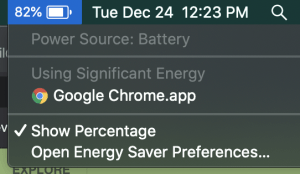
- Mantieni il laptop in funzione mentre è collegato all'alimentazione per un paio d'ore.
- Scollega il MacBook dall'alimentazione e lascia che la batteria si scarichi completamente.
- Lascia il tuo MacBook durante la notte senza il cavo di alimentazione collegato.
- La mattina dopo, collega il tuo Macbook e ricaricalo al 100% di potenza.
Il tuo MacBook dovrebbe ora essere in grado di misurare con maggiore precisione lo stato della batteria. Se questo risolve il problema, l'avviso "Batteria di servizio" dovrebbe scomparire.
Se nessuno dei precedenti funziona, è ora di portare il tuo Mac in un negozio Apple per l'assistenza. Se è passato meno di un anno da quando hai acquistato il tuo MacBook, dovresti essere ancora in garanzia. Tuttavia, dopo quel punto, la sostituzione della batteria costerà $ 129 o più.
Come prolungare la durata della batteria del tuo Mac
Se hai intenzione di mantenere il tuo MacBook in servizio per un lungo periodo, mantenere la batteria in ottime condizioni dovrebbe essere una priorità.
Ecco alcuni suggerimenti per mantenere in salute la batteria.
Mantieni il tuo MacBook collegato
Quando hai accesso a una presa CA disponibile a casa o altrove, usala. Quando utilizzi il tuo Macbook mentre non è collegato a una presa di corrente, cerca di non lasciare che la batteria scenda al di sotto del 50% prima di ricollegarla.
Ciò riduce il numero di volte che il tuo MacBook dovrà ricaricare e ne prolunga la durata. Non lasciando che il tuo Macbook si scarichi prima di ricollegarlo, stai essenzialmente riducendo lo sforzo della batteria.
Evita di esporre il tuo Mac a temperature estreme
I MacBook funzionano in un'ampia gamma di temperature esterne, ma l'intervallo di temperatura ideale è da 62° F a 72° F (da 16,5° C a 22° C). La tua macchina funzionerà bene a basse temperature, ma non durerà a lungo.
Tuttavia, caricare la batteria a temperature sotto lo zero è molto pericoloso: non caricare mai una batteria al litio al freddo.
Il caldo è un'altra storia. Temperature superiori a 95 °F/35°C possono danneggiare permanentemente la batteria e ridurne la capacità. La ricarica ad alte temperature causerà ulteriori danni.
Il software del tuo MacBook dovrebbe impedire la ricarica in queste condizioni ambientali estreme, ma è comunque una buona idea che i proprietari di Mac siano a conoscenza dei parametri di temperatura.
Conserva il tuo MacBook con una carica del 50%
In magazzino, la batteria del tuo MacBook si scaricherà, ma molto lentamente. Se hai intenzione di conservare il tuo MacBook per un lungo periodo di tempo (più di un mese), caricalo a circa il 50% della capacità prima di farlo.
Lasciarlo immagazzinato a piena carica può fargli perdere capacità, mentre lasciarlo immagazzinato senza carica può fargli perdere la capacità di caricarsi del tutto.
Batterie di ricambio
Apple ha politiche incredibilmente rigorose sulle modifiche di terze parti. Se il tuo Macbook è ancora in garanzia e la batteria è scarica, contatta il supporto Apple per le opzioni di sostituzione. Puoi sempre iniziare eseguendo Apple Diagnostics da casa. Supponendo che tu stia utilizzando in modo eccessivo una batteria "normale", puoi sempre ottimizzare la durata della batteria.
La società non autorizza molti negozi a lavorare sui loro prodotti, portare il tuo Macbook in un negozio di riparazioni di terze parti significa che stai ricevendo una batteria che non è originale per il tuo dispositivo.
Avere qualcuno che lavora sul tuo Macbook senza parti Apple o le giuste certificazioni significa che Apple non sosterrà più la tua garanzia, né funzionerà mai più sul tuo dispositivo.
Se riscontri problemi con la batteria che non vengono risolti dal ripristino di SMC, contatta Apple prima di fare qualsiasi altra cosa. Il costo di una riparazione tramite il produttore può essere equivalente al costo di un negozio di terze parti o addirittura gratuito.